EN ESTA PÁGINA
Ejemplo: actualización de Junos OS en una configuración de chasis virtual para plataformas de enrutamiento universal 5G serie MX mediante el reinicio de los motores de enrutamiento
Puede actualizar una configuración de Virtual Chassis serie MX de Junos OS versión 11.2 a una versión posterior reiniciando cada uno de los motores de enrutamiento. Ambos enrutadores miembro del chasis virtual deben tener instalados motores de enrutamiento duales.
Asegúrese de que los cuatro motores de enrutamiento del chasis virtual (ambos motores de enrutamiento en el enrutador principal y ambos motores de enrutamiento en el enrutador de respaldo) estén ejecutando la misma versión de Junos OS.
En este ejemplo se describe cómo actualizar Junos OS en un chasis virtual de la serie MX de dos miembros reiniciando los motores de enrutamiento. Para obtener información acerca de la actualización de Junos OS en un Virtual Chassis serie MX mediante la realización de una ISSU unificada, consulte Actualización de Junos OS en un Virtual Chassis serie MX mediante la realización de una ISSU unificada.
Requisitos
En este ejemplo se utilizan los siguientes componentes, software y hardware:
Junos OS versión 12.3 y versiones posteriores
Una plataforma de enrutamiento universal MX240 con motores de enrutamiento duales
Una plataforma de enrutamiento universal MX480 con motores de enrutamiento duales
Este ejemplo de configuración se ha probado con la versión de software enumerada y se supone que funciona en todas las versiones posteriores.
Consulte la Tabla 1 para obtener información sobre el hardware instalado en cada enrutador de la serie MX.
Se recomienda utilizar el commit synchronize comando para guardar los cambios de configuración en el Virtual Chassis.
Para un chasis virtual de la serie MX, la force opción es el comportamiento predeterminado y único cuando se ejecuta el commit synchronize comando. Emitir el commit synchronize comando para una configuración de Virtual Chassis serie MX tiene el mismo efecto que emitir el commit synchronize force comando.
Descripción general y topología
Para actualizar Junos OS en una configuración de Virtual Chassis serie MX reiniciando los motores de enrutamiento, debe:
Prepárese para la actualización.
Instale el paquete de software de Junos OS en cada uno de los cuatro motores de enrutamiento.
Vuelva a habilitar el cambio elegante del motor de enrutamiento y el enrutamiento activo sin interrupciones.
Reinicie los motores de enrutamiento para ejecutar la nueva versión de Junos OS.
Topología
En este ejemplo se actualiza Junos OS en una configuración de Virtual Chassis serie MX que usa la topología básica que se muestra en la figura 1. Para lograr redundancia, cada enrutador miembro está configurado con dos puertos de chasis virtual.
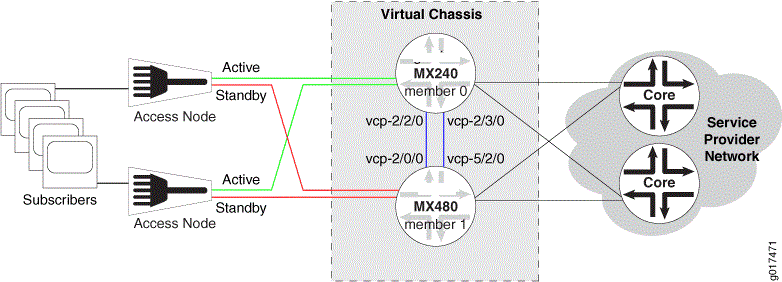 serie MX
serie MX
La Tabla 1 muestra los ajustes de configuración de hardware y software para cada enrutador de la serie MX en el Virtual Chassis.
Nombre del enrutador |
Hardware |
Número de serie |
ID de miembro |
Rol |
Puertos de chasis virtual |
Numeración de ranuras de puertos de red |
|---|---|---|---|---|---|---|
Gladius |
Enrutador MX240 con:
|
JN10C7135AFC |
0 |
motor de enrutamiento (primario) |
VCP-2/2/0VCP-2/3/0 |
FPC 0 – 11 |
trébol |
Enrutador MX480 con:
|
JN115D117AFB |
1 |
motor de enrutamiento (copia de seguridad) |
vcp-2/0/0vcp-5/2/0 |
FPC 12 – 23 (desplazamiento = 12) |
Configuración
Para actualizar Junos OS en un chasis virtual de la serie MX de dos miembros reiniciando los motores de enrutamiento, realice estas tareas:
- Preparación para la actualización
- Instalación del paquete de software de Junos OS en cada motor de enrutamiento
- Volver a habilitar el cambio de motor de enrutamiento elegante y el enrutamiento activo sin interrupciones
- Reiniciar los motores de enrutamiento para ejecutar la nueva versión de Junos OS
Preparación para la actualización
Procedimiento paso a paso
Para prepararse para el proceso de actualización:
Utilice FTP o un navegador web para descargar el paquete de software de Junos OS en el motor de enrutamiento principal del enrutador principal de Virtual Chassis (VC-P).
Consulte Descarga de software.
Desactive el enrutamiento activo sin interrupciones en el enrutador principal.
{master:member0-re0}[edit routing-options] user@gladius# deactivate nonstop-routingDesactive el cambio correcto del motor de enrutamiento en el enrutador principal.
{master:member0-re0}[edit chassis redundancy] user@gladius# deactivate graceful-switchoverConfirme la configuración en el enrutador principal.
Salga del modo de configuración de CLI.
{master:member0-re0}[edit] user@gladius# exit
Instalación del paquete de software de Junos OS en cada motor de enrutamiento
Procedimiento paso a paso
La instalación del paquete de software de Junos OS en cada motor de enrutamiento en un chasis virtual de la serie MX prepara a los motores de enrutamiento para ejecutar la nueva versión de software después de un reinicio. Esta acción también se conoce como armar los motores de enrutamiento.
Para instalar el paquete de software de Junos OS en los cuatro motores de enrutamiento desde el enrutador principal (member0-re0) en el Virtual Chassis:
Instale el paquete de software en VC-Pp.
{master:member0-re0} user@gladius> request system software add package-nameEn un Virtual Chassis correctamente formado, este comando propaga la imagen a los cuatro motores de enrutamiento.
Resultados
Mostrar los resultados de la instalación. Compruebe que se ha instalado el paquete de software correcto en el motor de enrutamiento principal local en member 0 (member0-re0) y en el motor de enrutamiento principal local en member 1 (member1-re0).
user@gladius> show version invoke-on all-routing-engines member0-re0: -------------------------------------------------------------------------- Hostname: gladius Model: mx240 . . . JUNOS Installation Software [14.1R1.10] member0-re1: -------------------------------------------------------------------------- Hostname:gladius1 Model: mx240 . . . JUNOS Installation Software [14.1R1.10] member1-re0: -------------------------------------------------------------------------- Hostname: trefoil Model: mx240 . . . JUNOS Installation Software [14.1R1.10] member1-re1: -------------------------------------------------------------------------- Hostname: trefoil1 Model: mx240 . . . JUNOS Installation Software [14.1R1.10]
Volver a habilitar el cambio de motor de enrutamiento elegante y el enrutamiento activo sin interrupciones
Procedimiento paso a paso
Después de actualizar la versión de Junos OS, debe volver a habilitar el cambio correcto del motor de enrutamiento y el enrutamiento activo sin interrupciones para el Virtual Chassis.
Para volver a habilitar el cambio correcto del motor de enrutamiento y el enrutamiento activo sin interrupciones desde el enrutador principal del chasis virtual (member0-re0):
En la ventana de la consola activada
member 0(gladius), habilite el cambio correcto del motor de enrutamiento en el enrutador principal.{master:member0-re0}[edit chassis redundancy] user@gladius# activate graceful-switchoverVuelva a habilitar el enrutamiento activo sin interrupciones en el enrutador principal.
{master:member0-re0}[edit routing-options] user@gladius# activate nonstop-routingConfirme la configuración en el enrutador principal.
Reiniciar los motores de enrutamiento para ejecutar la nueva versión de Junos OS
Procedimiento paso a paso
Es posible que el reinicio de ambos motores de enrutamiento en el chasis VC-P no produzca un cambio correcto al chasis VC-B y no se recomienda.
Para reiniciar cada uno de los cuatro motores de enrutamiento de un Virtual Chassis serie MX desde el enrutador principal del Virtual Chassis (member0-re0):
Utilice el
request system rebootcomando sin opciones.{master:member0-re0} user@gladius> request system rebootEste comando reinicia todas las tarjetas de línea en
member 0(gladius) ymember 1(trefoil) para usar la nueva versión de Junos OS. Se produce una interrupción del tráfico hasta que todas las tarjetas de línea vuelven a estar en línea y el chasis virtual se vuelve a formar.
